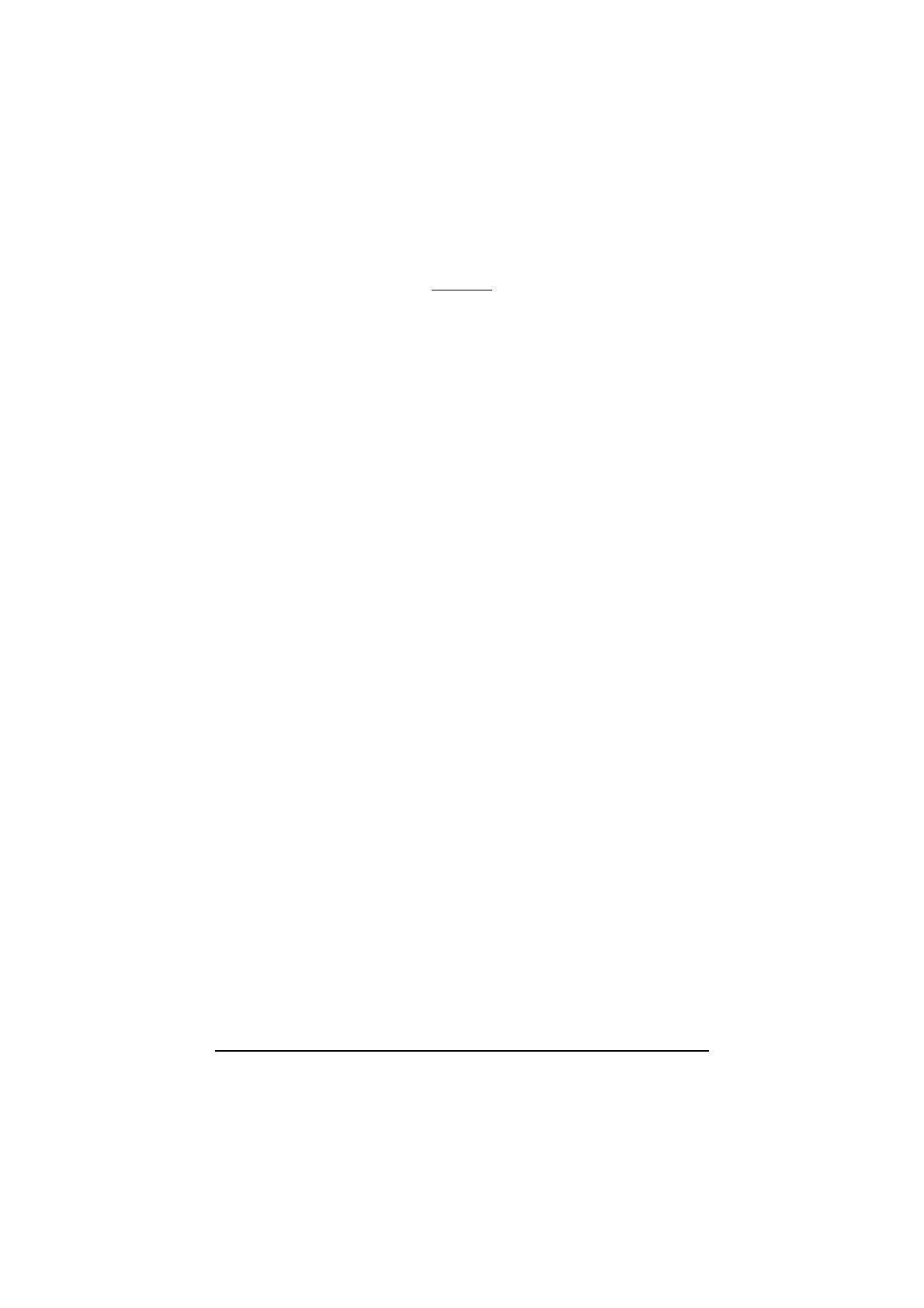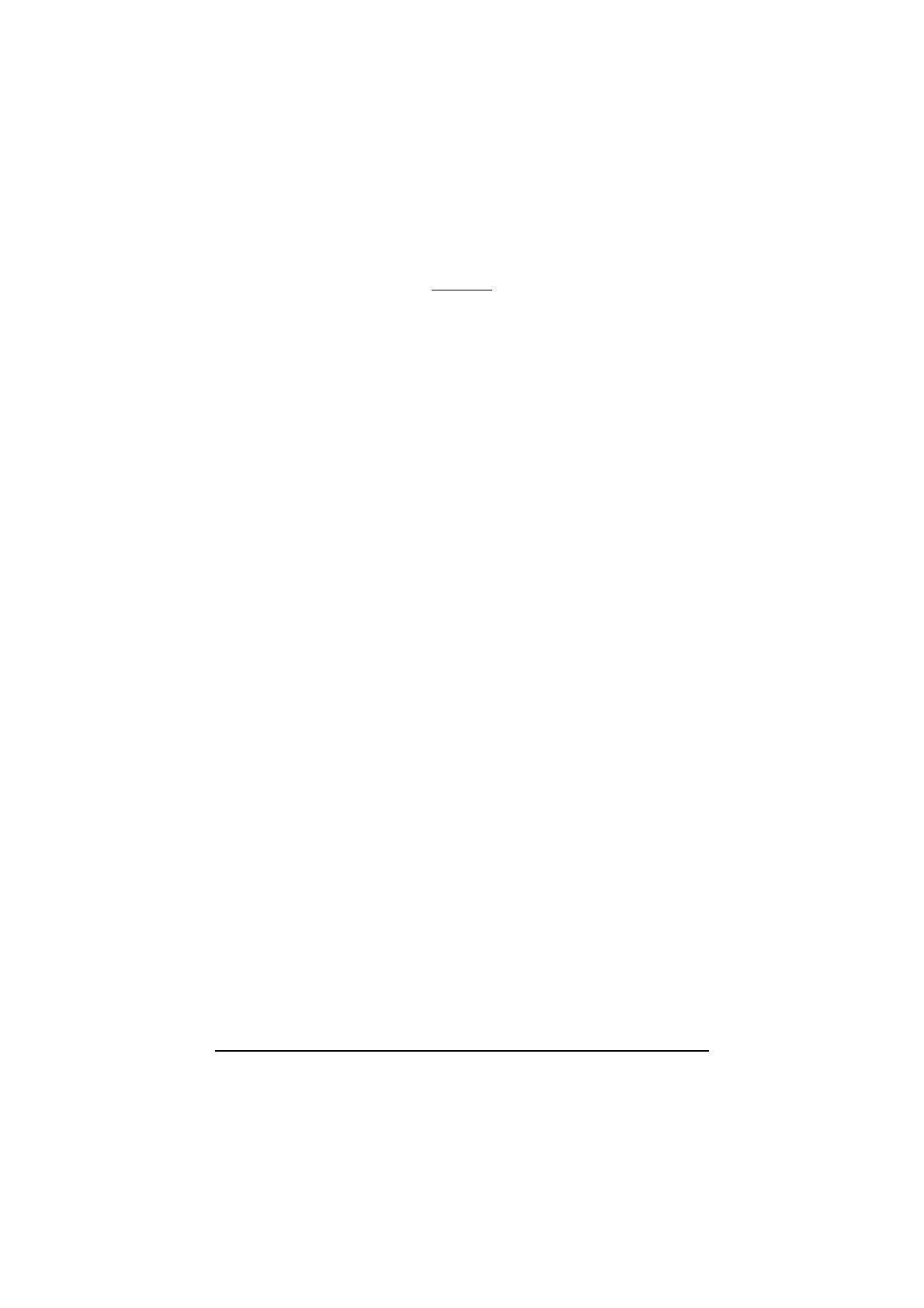
- 4 -
目次目次
目次目次
目次
GA-8AENXP-Dマザーボードのレイアウト ...................................................... 6
ブロック図................................................................................................................. 7
第1章 ハードウェアの取り付け ..................................................................... 9
1-1 取り付ける前に考慮すべき事柄 .......................................................... 9
1-2 機能のまとめ............................................................................................ 10
1-3 CPU とヒートシンクの取り付け ....................................................... 12
1-3-1 CPU の取り付け .............................................................................................. 1 2
1-3-2 ヒートシンクの取り付け............................................................................ 1 3
1-4 Cool-Plus(ノースブリッジクーリングファン)
の取り付けと取り外し.......................................................................... 14
1-5 メモリの取り付け ................................................................................... 14
1-6 拡張カードの取り付 .............................................................................. 16
1-7 I/O 背面パネルの概要 ............................................................................ 17
1-8 コネクタの概要 ....................................................................................... 18
第2章 BIOSのセットアップ ........................................................................... 29
メインメニュー(例: BIOS Ver. : F3d) ........................................................ 30
2-1 Standard CMOS Features ........................................................................... 32
2-2 Advanced BIOS Features ............................................................................ 34
2-3 Integrated Peripherals ................................................................................... 36
2-4 Power Management Setup ........................................................................... 40
2-5 PnP/PCI Configurations ............................................................................... 41
2-6 PC Health Status .......................................................................................... 42
2-7 MB Intelligent Tweaker(M.I.T.) ..................................................................... 44
2-8 Select Language............................................................................................ 46
2-9 Load Fail-Safe Defaults ................................................................................. 46
2-10 Load Optimized Defaults ............................................................................... 47
2-11 Set Supervisor/User Password................................................................... 47
2-12 Save & Exit Setup ....................................................................................... 48
2-13 Exit Without Saving ...................................................................................... 48